Anrufe verwalten: Gekoppelte Bluetooth-Geräte
Dein Galaxy Handy kann mit mehreren Geräten gleichzeitig gekoppelt werden. Dabei kannst du auswählen, welches der verbundenen Geräte Vorrang vor den anderen hat und zwischen den gekoppelten Geräten wechseln, um sie jeweils für bestimmte Aufgaben zu nutzen. Wir zeigen dir, wie du eingehende Anrufe, Audioaktivitäten usw. verwalten kannst, wenn mehrere Geräte über Bluetooth mit deinem Smartphone verbunden sind.

Wenn mehrere Geräte über Bluetooth mit deinem Telefon gekoppelt sind, wird das zuletzt verbundene als Standardgerät für die Anrufannahme verwendet. Du kannst jedoch während eines Anrufs zwischen den verbundenen Geräten wechseln, also zwischen deinem Headset, der Galaxy Watch usw.
Zu beachten: Wenn der Anruf beendet ist, wird die Bluetooth-Funktion wieder aktiviert.
Wenn dein Handy mit mehreren Bluetooth-Geräten gekoppelt ist, kannst du auch auf diesen Geräten Anrufe empfangen – nicht nur auf deinem Smartphone.
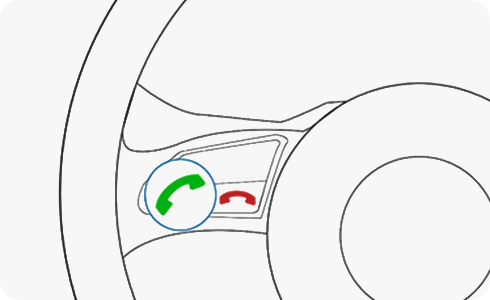
Drücke auf den Annahme-Button.
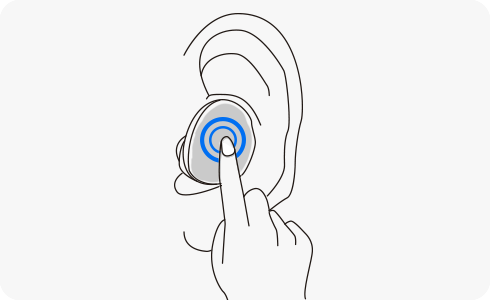
Drücke zwei Mal auf die Aktionstaste deines Headsets.

Tippe auf den Annahme-Button und wische nach rechts.

Tippe auf den Annahme-Button und wische nach oben.
Danke für deine Rückmeldung
Bitte wählen Sie einen Grund aus.







